Fix: Fehler 429 „Zu viele Anfragen“ in Google Chrome
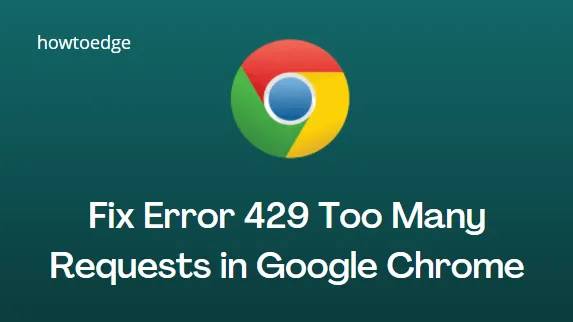
Fehler 429 „Zu viele Anfragen“ in Google Chrome ist ein häufiges Problem, das gelegentlich auftritt. Dieser Fehler tritt normalerweise auf, wenn Sie versuchen, innerhalb eines bestimmten Zeitraums mehrere Anfragen zu stellen. In dieser Situation bereitet sich der Server nicht darauf vor, alle Anfragen oder Anrufe auf einmal auszuführen. Um das hohe Volumen der Serveranfragen zu reduzieren, die in einem kurzen Zeitraum gesendet werden, blockiert Ihr Gerät das Konto für eine Weile.
Dieser Fehler kann auch auftreten, wenn der Server entweder beim Webeigentümer oder bei Google ausgefallen ist. Infolgedessen funktioniert Google Chrome nicht mehr oder es wird der Fehlercode 429 angezeigt. In diesem Blogbeitrag finden Sie einige einfache Workarounds, mit denen Sie diesen Fehler beheben können. Obwohl Sie möglicherweise auf verschiedene Arten von Fehlercodes stoßen, bedeutet jeder von ihnen dasselbe. Sie lauten wie folgt:
- HTTP 429
- 429 Fehler
- Fehler 429 (Zu viele Anfragen)
- 429 Zu viele Anfragen
- Zu viele Anfragen
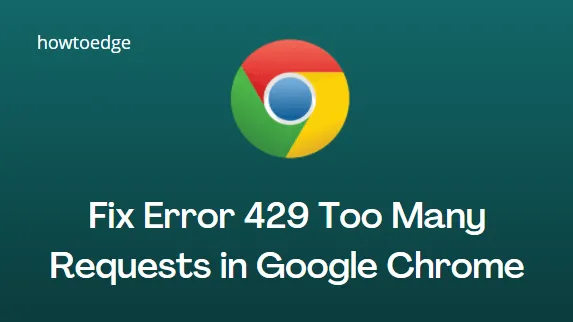
So beheben Sie den Fehler 429 „Zu viele Anfragen“ in Google Chrome
Zunächst müssen Sie sicherstellen, dass dieser Fehler aufgrund einer Browserinkompatibilität auftritt oder dass die von Ihnen besuchte Webseite selbst beschädigt ist. Starten Sie einen anderen Browser wie Mozilla Firefox und besuchen Sie erneut dieselbe Webseite, auf der der Fehler 429 aufgetreten ist.
Falls der Fehler bei Firefox nicht auftritt, können Sie die folgenden Korrekturen nacheinander durchführen. Wenn Sie jedoch auch bei Mozilla einen Fehler 429 erhalten, tritt der Fehler auf der Seite des Webbesitzers auf und Sie können wirklich nichts tun, um ihn zu beheben. Um Fehler 429 in Google Chrome zu beheben, befolgen Sie diese einfachen Problemumgehungen –
1. Starten Sie Chrome neu und öffnen Sie die Webseite erneut
In vielen Fällen handelt es sich dabei um ein kleineres Problem, das sich oft durch einen Neustart des Chrome-Browsers oder von Windows selbst beheben lässt. Befolgen Sie diese beiden einfachen Problemumgehungen und prüfen Sie, ob sich der Fehler von selbst behebt.
2. Löschen Sie den gespeicherten Cache und den Browserverlauf
Wenn Sie eine Site zum ersten Mal aufrufen, werden die Cache-Daten auf Ihrem Gerät gespeichert, sodass sich die Ladezeit bei erneutem Besuch der Site verkürzt. Es ist jedoch nicht sinnvoll, Cache-Daten in großem Umfang anzusammeln, da es sich dabei nur um Junk-Dateien handelt, die Ihren Computer verlangsamen und Fehler 429 verursachen. Um Speicherplatz freizugeben und das Gerät reibungslos laufen zu lassen, müssen Sie den Cache und den Browserverlauf regelmäßig leeren. So geht’s:
- Zuerst müssen Sie den Chrome-Browser öffnen.
- Gehen Sie in die obere rechte Ecke des Bildschirms und klicken Sie auf die Option „Google Chrome anpassen und steuern“ (drei Punkte).
- Öffnen Sie in der Menüliste „Einstellungen“.
- Scrollen Sie und wählen Sie die Dropdown-Schaltfläche „Erweitert“ aus.
- Klicken Sie im Abschnitt „Datenschutz und Sicherheit“ auf „Browserdaten löschen“.
- Aktivieren Sie im Bereich „ Einfach “ die Kontrollkästchen „Cookies und andere Websitedaten“ und „Zwischengespeicherte Bilder und Dateien“.

- Klicken Sie auf die Schaltfläche „ Daten löschen “, um die Cookies und zwischengespeicherten Dateien zu entfernen.
- Nachdem der Cache erfolgreich geleert wurde, starten Sie Chrome neu.
3. Überprüfen Sie Ihr Netzwerk
Dieser Fehler kann auch auftreten, wenn Sie eine langsame Internetverbindung haben. Auch hier können Sie dies bestätigen, indem Sie eine Verbindung zu einem anderen Netzwerk herstellen. Der Einfachheit halber sollten Sie den ISP wechseln und Ihr Gerät über den mobilen Hotspot verbinden. Überprüfen Sie nun, ob die Seite erfolgreich geladen wird, ohne dass ein Fehlercode 429 angezeigt wird.
4. Konfigurieren Sie Proxy oder andere VPN-Dienste
Wenn Sie für den Internetzugang eine Proxy-Konfiguration oder einen VPN-Dienst verwenden, kann dies beim Surfen über Google Chrome ebenfalls zu einem Fehler 429 führen. Überprüfen Sie, ob Ihre Proxy- oder VPN-Dienste aktiv und ausgeführt werden. Wenn ja, deaktivieren Sie sie vorübergehend und surfen Sie erneut.
Settings (Win + I) > Network & internet > VPN
Settings (Win + I) > Network & internet > Proxy
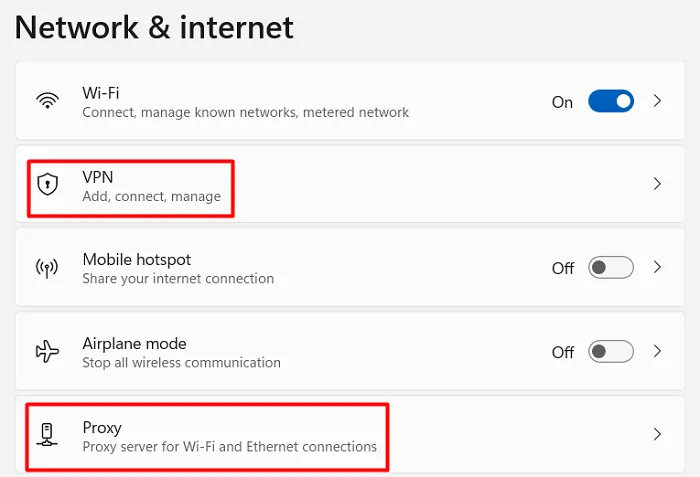
- Deaktivieren Sie VPN, Proxy oder beides und starten Sie Ihren PC neu.
- Überprüfen Sie, ob Fehler 429 bei der nächsten Anmeldung behoben ist.
Wenn der Fehler weiterhin besteht, auch nachdem Sie den Cache in Chrome geleert und VPN und Proxy deaktiviert haben , müssen die Server aufgehört haben zu funktionieren. Warten Sie einige Zeit und der Fehler wird automatisch behoben.



Schreibe einen Kommentar